아이피타임(iptime) 공유기를 PC 혹은 스마트폰으로 간단히 업데이트를 할 수 있다.
업데이트 전에 로그인 과정이 필요하므로 아이디와 비번이 기억나지 않는다면 아이피타임(iptime) 공유기를 초기화시켜 초기화 아이디 / 비번인 admin / admin으로 로그인 후 아이디비번을 다시 설정해 주면 된다.
2016/11/30 - [IT/유틸 및 팁] - 아이피타임(iptime) 공유기 비번 설정
2017/02/04 - [IT/유틸 및 팁] - 아이피타임 설정 스마트폰으로 하기(ipTIME Mobile Manager)
스마트폰 ipTIME Mobile Manager으로 아이피타임 온라인 업그레이드 하기
ipTIME Mobile Manager을 다운 설치 실행한 뒤 로그인 과정을 마치자.
왼쪽 상단의 3줄 메뉴를 선택한 뒤 펌웨어 업그레이드를 선택하면 된다.
그럼 자동으로 현제 펌웨어 버전보다 최상의 버전이 있다면 최신 펌웨어가 존재한다고 나온다.
온라인 자동 업그레이드 실행을 해 주면 해당 공유기의 최신 버전을 설치할 수 있다.
컴퓨터로 아이피타임(iptime) 공유기 업데이트 하기
▼ 임의의 인터넷 브라우저(예컨대 구글크롬, 인터넷 익스플로러, 파이어폭스, 네이버웨일 등)의 주소창에 192.168.0.1를 입력하면 아래와 같이 아이피타임 공유기 로그인 창이 나온다. 아이디 비번을 입력한 뒤 로그인을 하자.
▼ 로그인 뒤 관리도구를 선택하자.
▼ 왼쪽 메뉴에 보이는 펌웨어 업그레이드를 선택하자.
마찬가지로 최신 펌웨어 버전이 존재한다면 자동 업그레이드 실행을 눌러 공유기를 업데이트 시켜주면 된다.
▼ 공유기 업데이트 시 공유기의 기능을 사용할 수 없다라고 나온다.
확인을 누르면 약 90초정도의 시간이 걸린 뒤 업데이트가 된다.
▼ 펌웨어 업그레이드가 완료되었다고 나온다.
업그레이드 도중 전원꺼짐 등의 예기치 못한 동작 발생 할 경우 [펌웨어 복구 유틸리티]를 통하여 펌웨어를 복구할 수도 있다.
▼ 펌웨어 복구 유틸리티를 실행한 것이다.
'IT > 유틸 및 팁' 카테고리의 다른 글
| 증명사진 사이즈로 자르기(포토스케이프) (0) | 2018.02.20 |
|---|---|
| 삼성 스마트TV와 PC를 연결해서 동영상 보기(스마트뷰) (1) | 2018.02.18 |
| 아이피(IP)변경 울트라서프(Ultrasurf) 다운 사용법 (0) | 2018.01.11 |
| 구글 검색 결과 국가 설정하기 (1) | 2017.11.13 |
| PDF 파일 번역하기 (0) | 2017.10.18 |
| 이미지 속 글자 추출, 변경, 삭제하기 (0) | 2017.10.13 |
| magic으로 유튜브 간단 다운로드 하기(ss아님) (4) | 2017.10.12 |
| 움짤 GIF를 Webm으로 변환해 용량 줄이기 (0) | 2017.10.08 |
| 사진이미지를 선명하게 확대하기(waifu2x 사용법) (1) | 2017.10.07 |









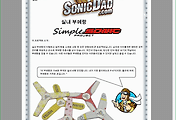
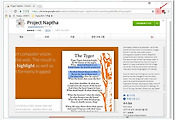
댓글